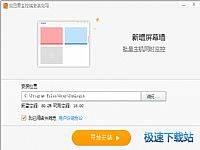向日葵主控端怎么安装?向日葵主控端安装教程
时间:2018-01-29 13:58:13 作者:Joe 浏览量:49
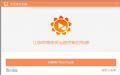
许多网友向小编反映不知道怎么下载向日葵主控端?下载完成后不知道怎么安装?今天极速小编为大家提供一个安装教程,希望对大家有帮助!
首先我们下载向日葵主控端(下载地址:http://www.jisuxz.com/down/8091.html),下载完成后点击打开文件夹找到下载的压缩文件,解压后打开安装文件“SunloginRemote_3.1.exe”,出现安装界面:

这时候,我们就进入了向日葵主控端的安装向导。安装向导主界面非常简洁,使用向日葵主控端,尽情享受远程控制的快感。只需点击[同意用户协议并安装],就可以将向日葵主控端安装到电脑里面;
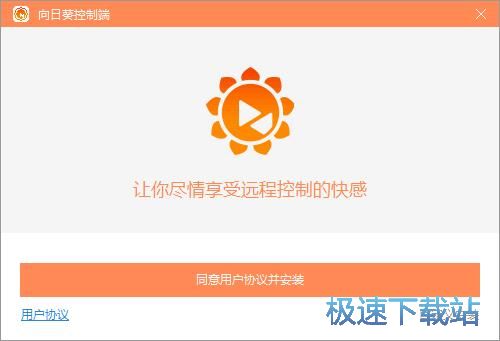
需要更改软件安装路径的朋友们可以点击安装向导右下角的[自定义安装],展开自定义安装选项。安装向导有提供默认安装路径C:\Program Files\Oray\SunLogin\SunloginRemote\。点击安装路径框右边[浏览]就可以打开文件夹选择窗口,选择好安装路径文件夹就可以点击[确定]完成安装路径修改。这里有两个勾选项,分别是创建桌面图标和开机自动启动,取消勾选不需要的功能即可;
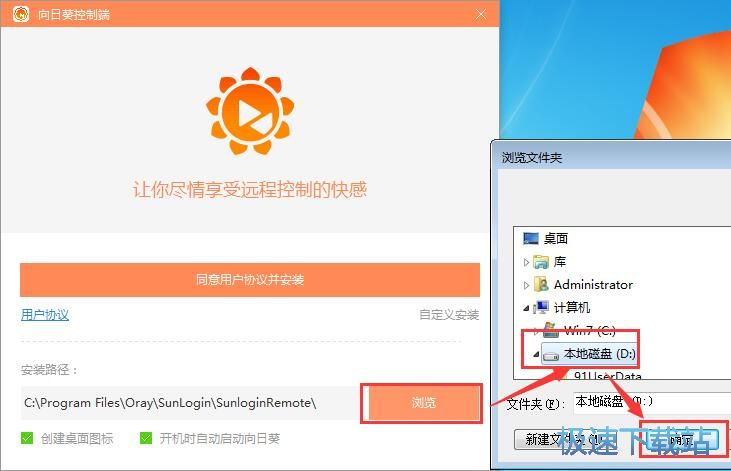
正在安装向日葵主控端。正在安装向日葵主控端,安装程序正在将向日葵主控端的文件安装到指定文件夹中;
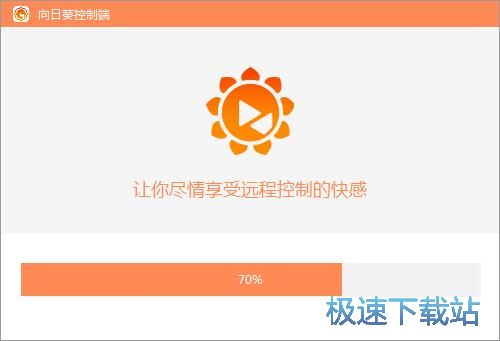
安装完成!安装程序已经成功在您的电脑上安装了向日葵主控端。这时候安装向导会自动退出,向日葵主控端会自动运行打开。
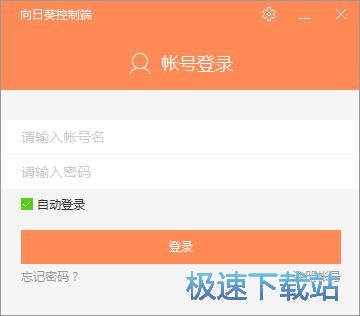
向日葵主控端的安装教程就讲解到这里,希望对你们有帮助,感谢你对极速下载站的支持!
向日葵主控端 3.6.1.17435 官方版
- 软件性质:国产软件
- 授权方式:免费版
- 软件语言:简体中文
- 软件大小:3364 KB
- 下载次数:1940 次
- 更新时间:2019/4/3 11:11:49
- 运行平台:WinAll...
- 软件描述:工作需要远程控制电脑收发文件?今天极速小编给大家推荐一款给力的远程控制电脑的软件... [立即下载]
相关资讯
相关软件
- 怎么将网易云音乐缓存转换为MP3文件?
- 比特精灵下载BT种子BT电影教程
- 土豆聊天软件Potato Chat中文设置教程
- 怎么注册Potato Chat?土豆聊天注册账号教程...
- 浮云音频降噪软件对MP3降噪处理教程
- 英雄联盟官方助手登陆失败问题解决方法
- 蜜蜂剪辑添加视频特效教程
- 比特彗星下载BT种子电影教程
- 好图看看安装与卸载
- 豪迪QQ群发器发送好友使用方法介绍
- 生意专家教你如何做好短信营销
- 怎么使用有道云笔记APP收藏网页链接?
- 怎么在有道云笔记APP中添加文字笔记
- 怎么移除手机QQ导航栏中的QQ看点按钮?
- 怎么对PDF文档添加文字水印和图片水印?
- 批量向视频添加文字水印和图片水印教程
- APE Player播放APE音乐和转换格式教程
- 360桌面助手整理桌面图标及添加待办事项教程...
- Clavier Plus设置微信电脑版快捷键教程
- 易达精细进销存新增销售记录和商品信息教程...